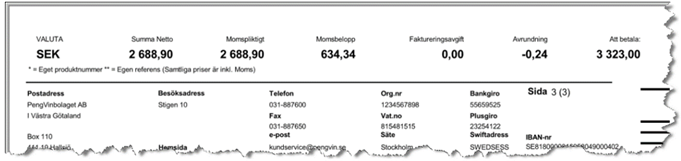För information om hur man hanterar/ändrar PENGVIN Explorer-fönster, se avsnitt Anpassa skärmutseende
Dialog för underhåll av utskriftslayouter används för att definiera hur PENGVINS rapporter skall se ut och var de ska skrivas ut. Det finns möjlighet att förändra viss information på dokumenten. Den mesta informationen baserar sig på information från tabeller och är ofta ett resultat av en transaktion eller process. Bakom kulisserna sker en hel del som hanteras av programmet. Denna typ av information kan man inte påverka.
På utskrift av dokument baserade på fakturarapporten byts "Dokumentnr" ut mot dokumenttypens rubrik plus "nr".
Avser utskrifterna
Faktura – Fakturanr
Avräkning – Avräkningnr
Kreditfaktura – Kreditfakturanr
Medlemsbesked – Medlemsbeskednr
Direktfaktura – Fakturanr
Materialspec – Materialspecifikationnr
Presentkort – Presentkortnr
Räntefaktura – Räntefakturanr
Tillgodokvitto - Tillgodokvittonr
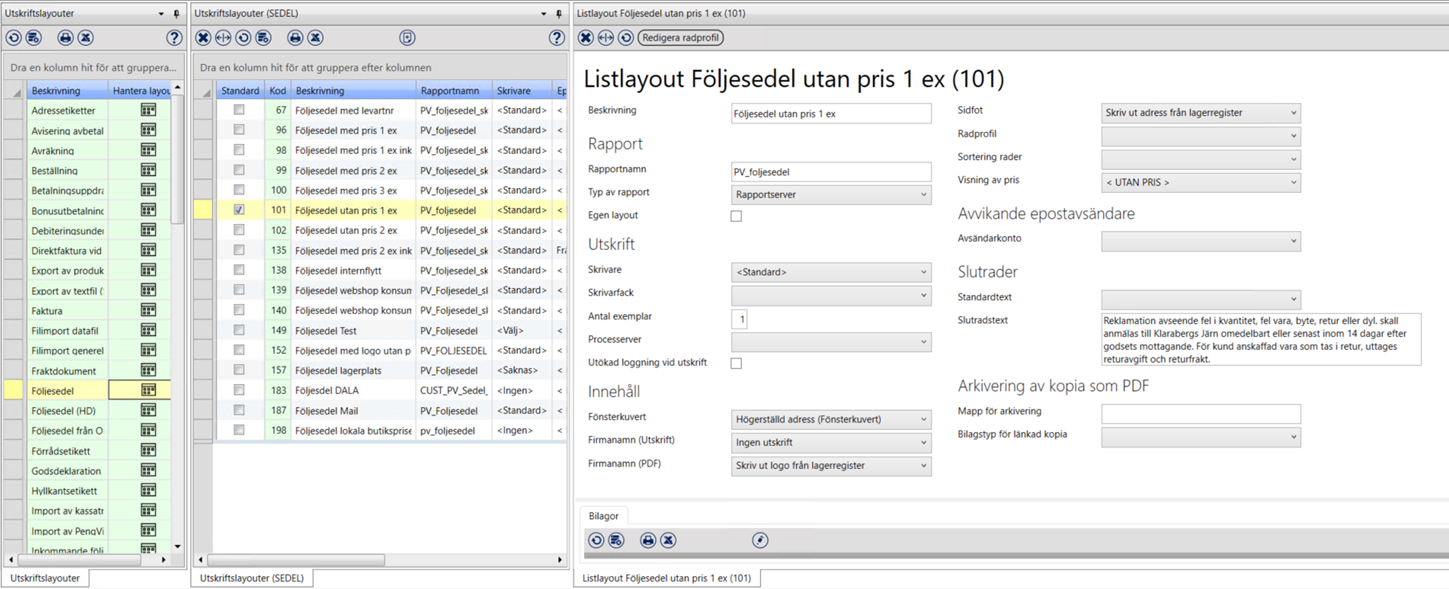
Viss information kan man ange var den skall hamna på utskriften. De standardrapporter som levereras med PENGVIN ligger inne i själva programmet och kan styras via de val som finns i dialogbilden. Om man vill göra förändringar i designen kan man göra det i externa rapporter som då anropas och underhålls i en öppen fil; Pengrap32.mdb (Access-rapporter) och motsvarande förändringar för RS-rapporter görs i rapporterna som ligger i en separat mapp. Utskrifts-informationen hämtas då från en externt definierad layout, vilket anges genom att markera rutan för "Egen Layout" och sökvägen anges som systemreferenser, se nedan. Den typen av rapporter omfattas inte av uppgraderingar från PENGVIN, utan användaren måste själv underhålla dessa.
 Om rutan är markerad öppnas underformulär med automatik när annan post markeras. Även datat/resultatet i underliggande flik uppdateras med automatik
när annan post markeras.
Om rutan är markerad öppnas underformulär med automatik när annan post markeras. Även datat/resultatet i underliggande flik uppdateras med automatik
när annan post markeras.
Om rutan inte är markerad måste man manuellt klicka på pilknappen för att starta underformulär alternativt klicka på refresh-knappen när man vill uppdatera datat.
 Öppnar sidfönster för att redigera radlayout.
Öppnar sidfönster för att redigera radlayout.
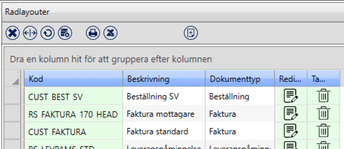
 Öppnar sidfönster för att redigera radprodil. Talar om hur raden ska se ut. En radprofil går att använda på flera olika dokument.
Öppnar sidfönster för att redigera radprodil. Talar om hur raden ska se ut. En radprofil går att använda på flera olika dokument.
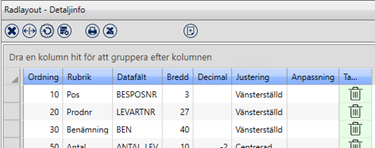
 Kallas ofta play-knapp. Utför/exekverar flerfunktionsval. Används för att utföra det kommando som visas i listboxen. (MV2020:2) Snabbkommando [Ctrl][K]
Kallas ofta play-knapp. Utför/exekverar flerfunktionsval. Används för att utföra det kommando som visas i listboxen. (MV2020:2) Snabbkommando [Ctrl][K]
 Dölj. Stänger aktuellt fönster/avsnitt.
Dölj. Stänger aktuellt fönster/avsnitt.
(MV2020:3)
Om huvudfönster ligger som flik öppnas det och få fokus när man stänger sidofönstret. Stängning sker med knapp eller tangentbordskombination [Alt][X].
 Gör skjutbar. Genom att trycka på knappen skjuter man ihop föregående fönster så att detta visas till vänster i funktionsramen.
Gör skjutbar. Genom att trycka på knappen skjuter man ihop föregående fönster så att detta visas till vänster i funktionsramen.
(MV2020:3)
För att skjuta undan/ta fram ett huvud- eller sidofönster klickar man på knappen eller använder tangentbordskombinationen [Ctrl][tab].
 Hämta data, dvs uppdatera resultatet/databladet. Snabbkommando [Ctrl][R]
Hämta data, dvs uppdatera resultatet/databladet. Snabbkommando [Ctrl][R]
 Justera. Används för att ändra dialogens förutsättningar, t ex lägga till eller ta bort fält.
Justera. Används för att ändra dialogens förutsättningar, t ex lägga till eller ta bort fält.
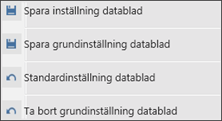
Spara inställning datablad - Sparar inställningar för enskild användare och påverkar ingen annans datablad.
Spara grundinställning datablad - Används om man på egna bolaget vill ha en grundinställning som skiljer sig från PengVins. Denna grundinställning gäller då för alla användare som inte själva sparat en egen inställning. Detta alternativ syns bara om man i användarregistret har behörighet att utföra dessa inställningar.
Standardinställning datablad - Återställer databladet till standard som kan vara antingen PengVins original eller företagsinställning
Ta bort grundinställning datablad - Används om man på egna bolaget vill ta bort den grundinställning man gjort, som skiljer sig från PengVins. Detta alternativ syns bara om man i användarregistret har behörighet att utföra dessa inställningar.
 När man sparat ändringar i datablad är knappen grön och visar på så sätt tydligt att förändringar är gjorda.
När man sparat ändringar i datablad är knappen grön och visar på så sätt tydligt att förändringar är gjorda.
 Print. Skriver ut aktuellt resultat
Print. Skriver ut aktuellt resultat
 Överför resultatet till Excel
Överför resultatet till Excel
 Öppnar PENGVIN-manual. Om hjälpavsnitt saknas till aktuell dialog öppnas
hjälpen i huvudmenyn.
Öppnar PENGVIN-manual. Om hjälpavsnitt saknas till aktuell dialog öppnas
hjälpen i huvudmenyn.
 Används för att lägga till poster
Används för att lägga till poster
 Används för att ta bort poster
Används för att ta bort poster
(MV2020:7)
 Öppnar sidofönster som datablad, med samtliga tillhörande poster, för redigering
Öppnar sidofönster som datablad, med samtliga tillhörande poster, för redigering
 Redigera aktuell post
Redigera aktuell post
 Ta bort aktuell post
Ta bort aktuell post
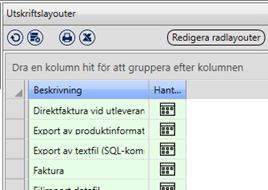
Grundtanken är att man utgår från ett grunddokument, en dokumenttyp T ex ordererkännande, faktura eller plockunderlag. Man markerar den dokumenttyp man vill arbeta med och då öppnas nästa fönster där man kan redigera/lägga till fakturatyp.
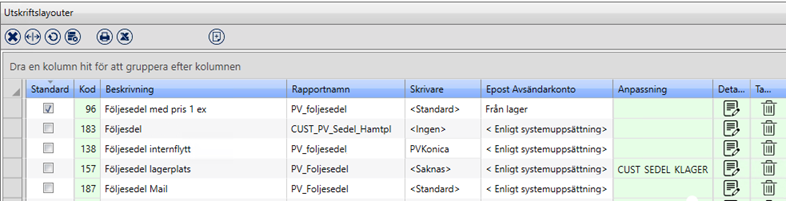
Rutan är markerad vid den utskriftslayout som är uppsatt som standardlayout för aktuell dokumenttyp. Man kan också byta standardlayout i denna dialogen genom att markera annan ruta, istället för att göra byta standardlayout via Huvudmeny-Systemregister-Dokumenthantering.
Ett unikt id som tilldelas alternativet vid nyuppläggning. I journalminnet, i dialogen förbevakning av kontantkassor, hänvisar kvittoutskrifter till denna kod.
Man anger en beskrivning och väljer en layout.
Ange den layout som ska användas.
Om rapport-utskriften skall ske via en egendefinierad rapport, måste dessa förändringar göras i den externa PENGVIN-filen pengrap32 (för accessrapporter), som nämnts tidigare. Motsvarande förändringar för RS-rapporter görs i rapporterna som ligger i en separat mapp. Utskrifts-informationen hämtas då från en externt definierad layout, vilket anges genom att markera rutan för " Egen Layout" och sökvägen anges som systemreferenser, se nedan.
Prefixhantering används inte för RS-rapporter utan för dem anges rapportens faktiska namn som layout, t ex PV_FOLJESEDEL för följesedel.
Räntefakturan använder RS-rapporten PV_Faktura
Kravbrevet använder RS-rapporten PV_Kravbrev
Avisering avbetalning använder RS-rapporten PV_Faktura
De skrivarval som är tillgängliga är de skrivare som definierats i det aktuella nätet och som är tillgängliga för den klient som PENGVIN startats på.
Om man väljer <standard> när man använder sig av rapporttypen "processerver" används skrivaren som angetts i systemreferensen "Standardskrivare process-serverutskrifter".
(MV2020:10)
Om avvikande epostavsändare önskas kan detta sättas på layouten. Valet man gör här på listlayouten blir förvalt i dialogen "Skicka Dokument". Om en sådan finns uppsatt och inte avsändarid redan har skickats med används denna som avsändare. Adressen måste ligga upplagd i registret "Epostavsändarkonton".
Observera att det går efter vilken listlayout som är default för systemet. Undantaget fakturor där listlayoten hämtas på fakturaposten.
Visar om det finns en uppsatt anpassad radlayout
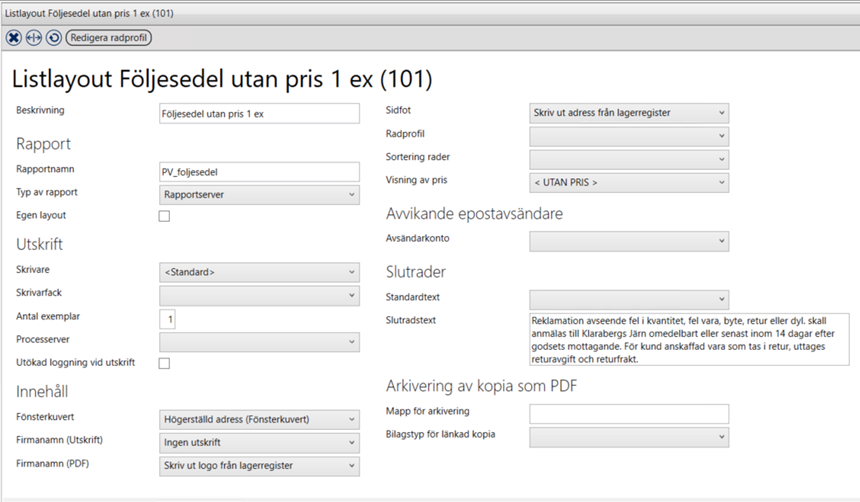
Man anger en beskrivning och väljer en layout.
Ange den layout som ska användas.
Om rapport-utskriften skall ske via en egendefinierad rapport, måste dessa förändringar göras i den externa PENGVIN-filen pengrap32 (för accessrapporter), som nämnts tidigare. Motsvarande förändringar för RS-rapporter görs i rapporterna som ligger i en separat mapp. Utskrifts-informationen hämtas då från en externt definierad layout, vilket anges genom att markera rutan för " Egen Layout" och sökvägen anges som systemreferenser, se nedan.
Prefixhantering används inte för RS-rapporter utan för dem anges rapportens faktiska namn som layout, t ex PV_FOLJESEDEL för följesedel.
Räntefakturan använder RS-rapporten PV_Faktura
Kravbrevet använder RS-rapporten PV_Kravbrev
Avisering avbetalning använder RS-rapporten PV_Faktura
Här väljer man om det ska vara Access- eller rapportserverbaserade rapporttyper. Om rapportserver väljs öppnas ytterligare fält (Mapp för arkivering av utskriftskopia som PDF-fil och Bilagstyp för länkning av arkivfil som bilaga), se nedan.
Access - avänds vid access-rapporter
Rapportserver - används vid RS-rapporter
TCP-skrivare - används för etikettutskrift via HTTP
Processerver - används för att styra en RS-rapport till en processerver
Rutan markeras om egen layout används.
RS-rapporter
Om layouten avser en Access-rapport hämtas rapporten på den plats som angetts i systemreferensen "http-adress till rapport-server Egna rapporter"
Access-rapporter
Om layouten avser en Access-rapport hämtas rapporten på den plats som angetts i systemreferensen "Sökväg till extern rapport-mdb".
De skrivarval som är tillgängliga är de skrivare som definierats i det aktuella nätet och som är tillgängliga för den klient som PENGVIN startats på.
Om man väljer <standard> när man använder sig av rapporttypen "processerver" används skrivaren som angetts i systemreferensen "Standardskrivare process-serverutskrifter".
Används för generell fackhantering, dvs ej användarstyrd.
Ange vilket fack dokumentet ska skrivas ut från. 0 avser standardfacket på skrivaren.
Här anges det antal man önskar få utskrivet.
Om man väljer fler än ett exemplar av fakturautskrift kommer samtliga exemplar (enligt regelverket) att betraktas som originalfaktura oavsett hur många exemplar man i utskriftslayouten har valt att det
skall skrivas ut vid faktureringstillfället. Omutskrift av faktura vid senare tillfälle får "stämpeln" KOPIA.
Här anges den processerver som skall användas vid utskrift via processerver. Väljer man <Standardvärde> i Processerver finns det två systemreferenser systemet använder i följande ordning: 1. "Normal process-server för utskrifter" 2. "Normal process-server". Fältet ”Processerver” blir redigerbart när rapporttypen är angiven till ”Processerver”.
Vid fakturering tas hänsyn till den processerver man angett, i gällande utskriftslayout, när uppdrag läggs till processerver för att producera PDF-fil (systemreferens "Bilagstyp för lagring av PDF-faktura" måste vara angiven). Detta kan vara användbart för att kunna använda en särskild processerver för att generera pdf-filer, en som enbart gör detta och inte andra saker (som kan påverka prestandan).
(MV2020:8)
Fältet och funktionen är bara aktiv för plockunderlag (RS-rapport) där man har möjlighet att ange vilken sorteringsordning (lagerplats, orderpositionsnummer (ej radnummer) eller benämning) som plock ska skrivas ut i.
På enskild order kan man ange annan sorteringsordning än den som angetts här i registret för utskriftslayouter.
Det finns möjlighet att per utskriftslayout aktivera den utökade loggningen i samband med dokumentutskrift för att kunna felsöka en viss layout som av någon anledning går fel. Loggningen återfinns i S_MEDDELANDELOGG.

Man har möjlighet att välja om adressfältet skall skrivas ut till vänster eller höger på beställning, fakturor, följesedlar, ordererkännande, offerter och beställningar som är av RS-typ.
Firmanamn kan skrivas ut på dokumentet. Man kan här välja att ange undantag från vad som angivits på systeminställningen (flagga) (Utskrift av firmanamn på dokumenthuvud (grupp Utskrifter)). I originaldokumenten skrivs de ut uppe i vänstra hörnet. Informationen hämtas från bolagsregistret.
<Styrs av systemflagga>
Om systeminställningen (flagga) "Utskrift av firmanamn på dokumenthuvud" (grupp Utskrifter) är markerad skrivs firmanamn från bolagsregistret, annars sker ingen utskrift.
Ingen utskrift
Om man har förtryckta papper med namn eller logotyp (specialanpassad rapport) väljer man "Ingen utskrift".
Skriv ut (Text)
Firmanamn från bolag skrivs ut.
Skriv ut logo från fil (Logo.gif)
På RS-rapporterna har man möjlighet att få företagets logotyp utskriven. Man placerar logotypen där övriga reporting services-rapporter ligger (sökvägen syns i Systemreferenser - miljö: ”http-adress till rapport-server Standardrapporter”) och döper om den till logo.gif.
Skriv ut logo från klientregister
Logotyp skrivs ut och hämtas från klient-/bolagsregistret.
Skriv ut logo från lagerregister
Det går att på RS-rapporterna offert, ordererkännande, följesedel, kvitto, leveransbesked, leveranspåminnelse och beställning välja logotyp från lager. Logotypen kan vara av jpg-, gif- och pdf-format.
På order och offert är det orderläggande lager som styr logotypen, på beställning och leveranspåminnelse är det beställande lagret som styr vilken logotyp som skall skrivas ut. Logotyp på kvitto och följesedel styrs av levererande lager.
Om man anger att logga skall hämtas från lagerregistret men det inte finns någon logga där, hämtas istället logga från bolagsregistret.
(MV2020:11)
I de fall man vill skapa en PDF som bilaga eller sända en kopia via e-post kan man sätta upp listlayouten "Firmanamn (PDF)" till "Skriv utlogo från fil"/Skriv ut logo från klientregister"/"Skriv ut logo från lagerregister" så hämtas loggan från valt ställe.
Gäller i dagsläget faktura, följesedel, offert, ordererkännande och beställning.
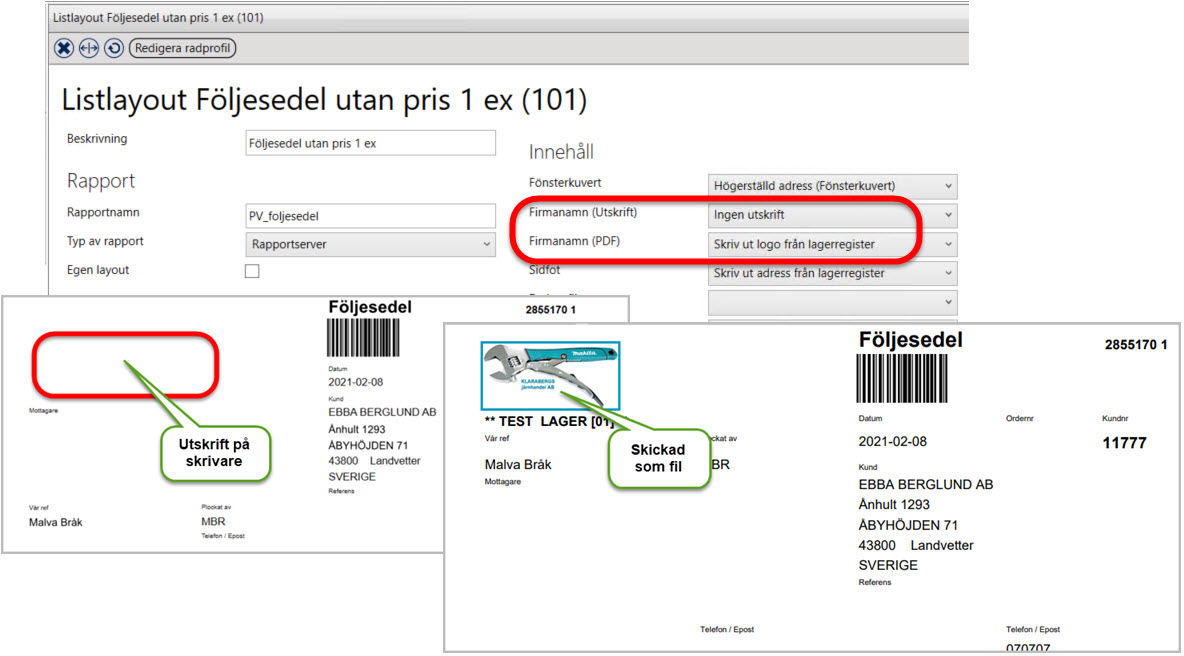
Anger om sidfot med företagsuppgifter för inloggad klient skall skrivas ut på dokument. Man kan här välja att ange undantag från vad som angivits på systeminställningen (flagga) (Utskrift av sidfot). Vissa väljer att ha förtryckta papper med adressuppgifter och då väljer man här "Ingen utskrift".
På kontantkvitto kan man dessutom välja om adressuppgifterna i sidfoten skall hämtas från lager- eller bolagsregister.
Talar om hur raden ska se ut. En radprofil går att använda på flera olika dokument.
Det finns möjlighet att välja olika pristyper på dokumentet. Exempel:
VERKLIGT PRIS - visar priset med rabatter avdragna. Rekommenderas till faktura, ordererkännande och följesedel med pris. Vid omutskrift av historiskt dokument hämtas det verkliga priset som låg på dokumentet (från utleveransraden) och dessa dokument blir då likadan som det ursprungliga som kunden fått tidigare.
UTAN PRIS - Utan pris används på t ex följesedlar utan pris och hyllkantsetiketter.
PRIS INKL - visar pris inklusive moms. Vid omutskrift av historiskt dokument hämtas det verkliga priset som låg på dokumentet (från utleveransraden) och dessa dokument blir då likadan som det ursprungliga som kunden fått tidigare.
GRUNDPRIS - visar det grundpris som produkten tilldelats. Dagsaktuellt pris hämtas från produktregistret, även vid omutskrift av historiska dokument vilket gör att dessa kan bli missvisande vid omutskrift till kund.
Inpris - visar inpriset från leverantör
KAMPANJPRIS EXKL - Vid utskrift av hyllkantsetiketter (RS-rapport) hämtas utpris från kampanj om det finns ett sådant aktuellt (start- och slutdatum för försäljning måste vara aktuellt och kampanjen måste vara aktiv) annars tas utpriset från produkten. Systemet hämtar nu gällande bästa pris (produkten kan ligga i flera olika kampanjer) och skriver utpris EXKL moms med större stil om man på utskriftslayouten angett Pris <KAMPANJPRIS EXKL>.
KAMPANJPRIS INKL - Vid utskrift av hyllkantsetiketter (RS-rapport) hämtas utpris från kampanj om det finns ett sådant aktuellt (start- och slutdatum för försäljning måste vara aktuellt och kampanjen måste vara aktiv) annars tas utpriset från produkten. Systemet hämtar nu gällande bästa pris (produkten kan ligga i flera olika kampanjer) och skriver utpris INKL moms med större stil om man på utskriftslayouten angett Pris <KAMPANJPRIS INKL>.
LOKALT BUTIKSPRIS - (MV2020:12) När detta alternativ är valt hämtas pris på följesedel från lokal prislista för levererande lager. Saknas produkten på lokal prislista hämtas grundpris från produkt. Om priset på produkten är noll hämtas pris istället från utleveransen priskolumn. Inga rabatter skrivs ut, radsummor och totalsummor är beräknade efter det pris som skrivs ut.
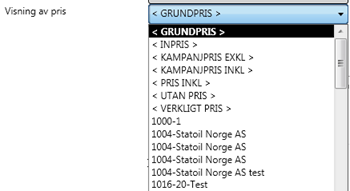
I listboxen visas också samtliga upplagda prislistor. Denna variant kan användas t ex om man vill presentera ett annat pris
på följesedeln än vad kunden i verkligheten betalar. Det kan t ex vara så att vår kund jobbar med återförsäljare, som i sin tur skall presentera följesedeln för en slutkund/konsument. I själva verket kanske vår kund har nån form av rabatt som inte
konsumenten skall få del av och i dessa fall lägger man upp en separat prislista med ”konsumentpris”. Denna prislista väljs sedan för "Visning av pris" och vid utskrift av följesdel hämtas priser från aktuell prislista.
(MV2020:8)
Om avvikande epostavsändare önskas kan detta sättas på layouten. Valet man gör här på listlayouten blir förvalt i dialogen "Skicka Dokument". Observera att det går efter vilken listlayout som är default för systemet. Undantaget fakturor där listlayoten hämtas på fakturaposten.
Fasta värden
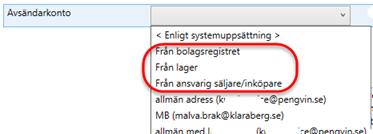
Hämtar epostadress från det bolag dit användare är knuten. (Bolagsregistret, avsnitt "Kontakt", fält "E-post".)
Hämtar epostadress från det lager dit användare är knuten. (Bolagsregistret, avsnitt "Kontakt", fält "E-post".)
Hämtar avsändarid från användarregistret
utifrån dokumentets LISTTYP hämtas säljarid på resp. dokument och via knuten användare
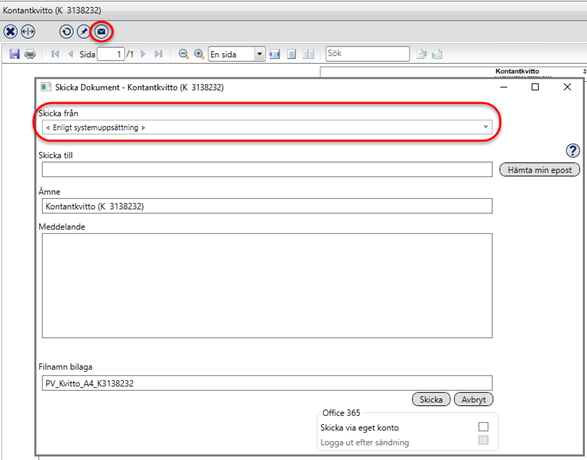
I referensregistret för utskriftslayouter finns det möjlighet att ange en referens till en standardtext som bildar slutrader på dokumentet. Standardtexter kan definieras i ett separat referensregister och ”återvinnas” på flera utskriftslayouter. Möjligheten att lägga in en slutradstext direkt på utskriftslayouten finns också. I de fall man anger både en slutradstext och hänvisar till en standardtext kommer båda texterna att skrivas ut som slutrader på dokumentet.
Standardtexter läggs upp i ett referensregister som heter "Standardtexter" (Huvudmeny - Referensregister - Övrigt - Standardtexter).
Läggs till för de olika layouterna på faktura, följesedel, ordererkännande och beställning.
Man kan ha flera olika alternativ av fakturor, följesedlar o s v upplagda. Man anger en som standardlayout och kan sedan på enskild kund lägga alternativ om just denna kund har önskemål av annat utseende än standardlayouten. Se respektive avsnitt om detta.
I slutrader på RS-rapporter orderdokument (offert, ordererkännande och ändrat leveransbesked), följesedel, faktura och beställning kan man lägga in uppgifter från säljar- och lagerregister. Uppgifterna hämtas från säljaren på ordern. Platsen där informationen skall ligga i texten markeras med "hakparentes".
[SALJARE_NAMN]
[SALJARE_TELEFON]
[SALJARE_EPOST]
[LAGER_FAX]
[LAGER_EPOST]
Slutradtexter på annat språk
När man använder tekniken mad standardtexter har man även möjlighet till automatisk hantering av språkberoende texter på sina dokument. Texten kan användas på samtliga rapporter som har sluttext och är av RS-typ.
I tabellen T_TEXTER_SPRKOD kan man definiera texter på olika språk knutet till det TEXTID som även är knutet till utskriftslayouten. Även här kan man lägga in uppgifter från säljarregistret.
Vid utskrift av dokument känner systemet av kundens språkkod och hämtar aktuell text för denna.
Hantering anger hur rapporten skall hanteras, t ex utskrift till skrivare eller till PDF. De fall där man väljer Ingen utskrift kan vara då man vill att dokumentet ligger till grund för ett fax, ett e-mail o s v.
Om man angivit rapporttyp till Rapportserver anger man också uppgifter i de två följande fälten:
Om man väljer Rapportserver skapas det alltid en PDF-fil. Vill man spara en kopia av den anges mappen där den ska sparas i Mapp för arkivering av utskriftskopia som PDF-fil. Om man inte anger något i fältet tas filen bort.
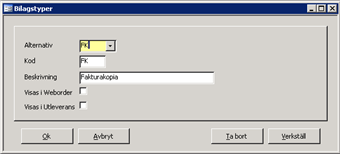
Här väljer man den typ av fil som ska länkas till rapporten, t ex faktura. De olika bilagstyperna läggs upp i referensregistret Bilagstyper (Huvudmeny - Referensregister - Övrigt - Bilagstyper).
Om man t ex länkar en faktura kan man sedan hitta den under en egen flik i dialogen Visa faktura.
(MV2020:10)
I denna flik kan man hänvisa till en fil, t ex ett nyhetsutskick som en "PDF" som är lagrad som systembilaga. Vid "utskrift" läggs den även med som bilaga till ex. faktura. Denna bilaga skickas med alla fakturor som har denna layout. (Anpassad till Logiq.)
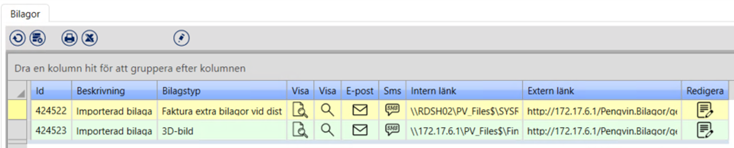
Om det finns bilagor kopplade till utskriftslayouten visas dessa i fliken. Genom att klicka på någon av "Visa"-knapparna. För att lägga till/ta bort/redigera bilagor, se avsnitt Bilagor för mer information. Vid öppning av dialog för visning av bilaga är alltid den bilaga med lägsta radid aktiverad och visas.
I kund- och leverantörsregistret finns en flik som är avsedd för att knyta unika rapporter. Exempel från kundregistret.
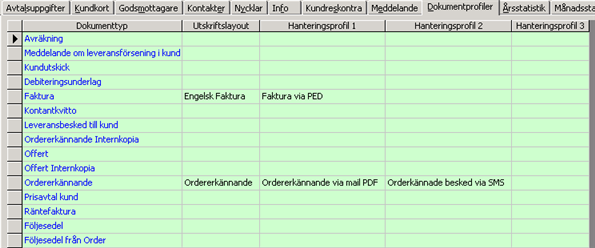
Här visas de rapporter som är relevanta för det aktuella registret. Ovan visas möjligheter då man är inne i kundregistret.
Här visas de layouter som är tilldelade den aktuella kunden/leverantören. Dessa tilldelningar överstyr vad som är inställt som förutbestämd rapport för rutinen. Exempelvis om det på raden Faktura är tomt i kolumnen Utskriftslayouter, så används standardlayouten. Om man vill att kunden skall ha en annan layout dubbelklickar man på dokumenttypen och väljer en annan layout.
Denna kolumn anger hur dokument skall hanteras (distribueras). Om kunden exempelvis skall ha en specifik hantering av ordererkännande via mail, så visas den profil som hanteras mailet med korrekt adress mm (se mera under rubriken elektroniska dokument). Man har möjlighet att ange upp till tre hanteringsprofiler.
Dokumentprofiler beskrivs mer ingående under avsnittet elektroniska dokument. I vårt exempel använder vi dialogen till att ange:
Val av dokumenttyp
Layout för utskrift
Profil (anger distributionssätt)
Sändningsadress

På fakturans sidfot skrivs kuverteringskoder i standardformatet OMR ut. Grundfunktion OMR kuverterar automatiskt brev där antalet sidor i dokumentet varierar. Med OMR-kod kan man styra innehållet i varje brev och OMR ger större flexibilitet i och med möjligheten att kundanpassa varje brev och säkerställer även innehållet i brevet
I stället för att göra egna rapporter till utländska kunder/leverantörer kan man lägga in översättningar i tabellen S_LABEL. Engelska, norska och svenska finns redan i tabellen.
RS-rapporterna
hämtar då aktuella ord till de etikettnamn man valt och med hänsyn till kundens/leverantörens språkkod.
(Det finns i dagsläget ingen funktion för att styra språkkod via fakturakundnummer, dvs det är kundnumret som styr språket oavsett vilket fakturakundnummer som används.)
Kopiera namnet från "Labelid" till en egen rad, ange språkkod i "Sprkod" och skriv önskad text i "Labeltext".
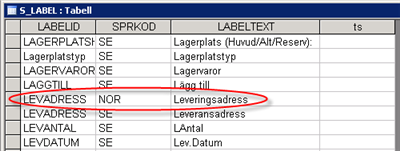
Om översättning saknas skrivs istället labelid ut, vilket gör att det blir lätt att själv se vilket labelid som ligger var om man skriver ut en provrapport, dvs en vanlig RS-rapport med en kund som har annan språkkod än standard. I exemplet har kundner språk "NOR".
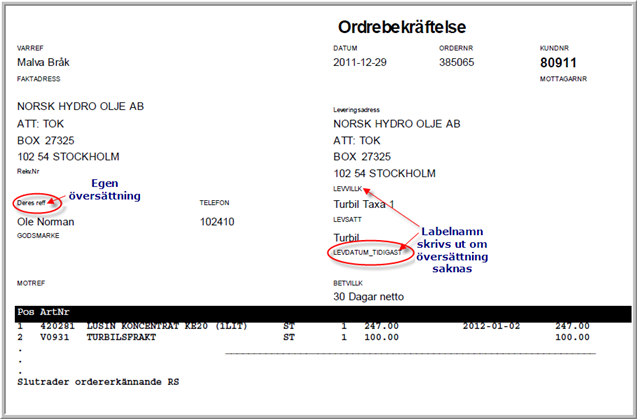
Ingen översättning
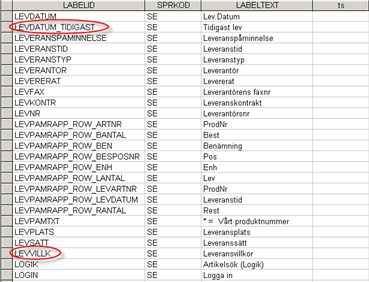
Man kan hantera produktbenämningar på annat språk så att dessa med automatik skrivs på beställningar till utländska leverantörer och/eller dokument till utländska kunder.
I tabellen ARTIKLAR_ALTERNATIVBEN registreras de benämningar som är aktuella. När språkkoden på leverantören/kunden matchar ett produktnummer med samma språkkod i tabellen byts benämningen på beställningen/kunddokumentet ut. Notera att språkkoden är tvåställig, dvs EN för engelska. Om man har annan kod för engelska i språkregistret måste detta ändas. Kom också ihåg att välja om språkkoden på aktuella leverantörer/kunder. Beställningar/inköpsunderlag som är skapade före 4.23.1 sp3 kan ha fel/sakna språkkod (men detta kan åtgärdas via access)
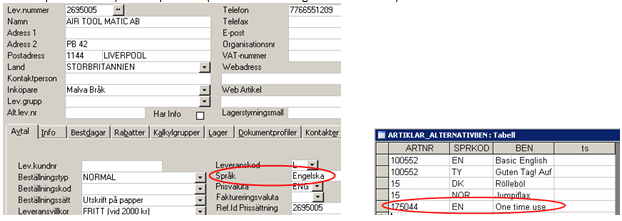
Det finns två olika standardrapporter för faktura. Samma rapporter används för räntefakturering.
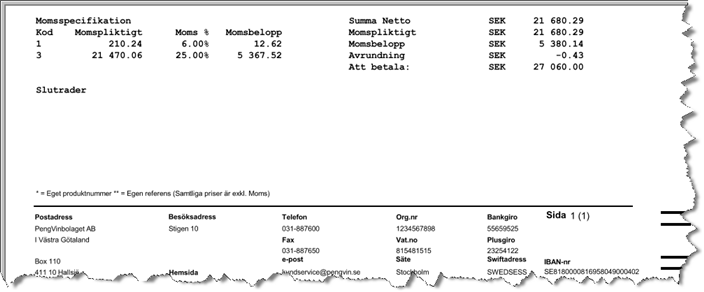
Den innehåller förutom ordinarie uppgifter även en sidfot där totaler läggs ut på sista sidan. Denna rapport kan t ex användas för att förenkla scanning där man vill ha data i fasta positioner.